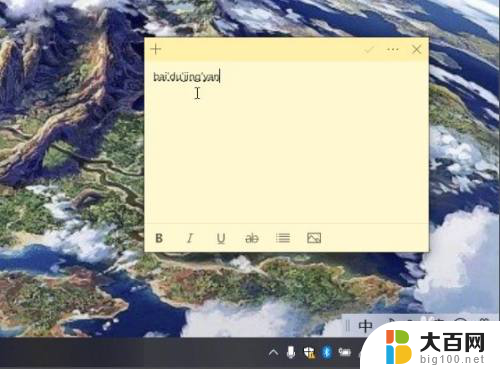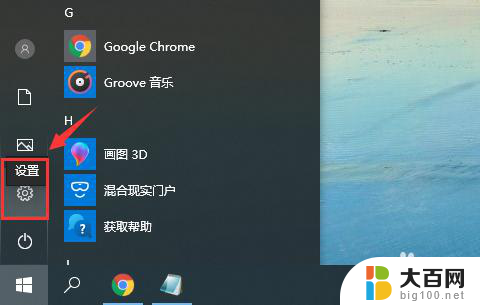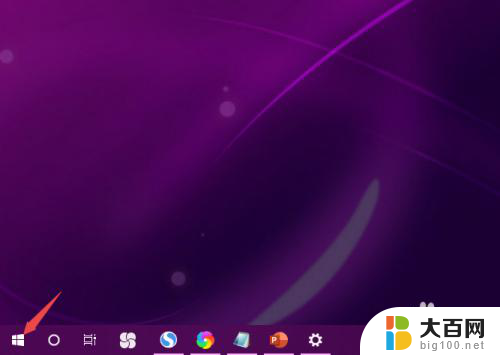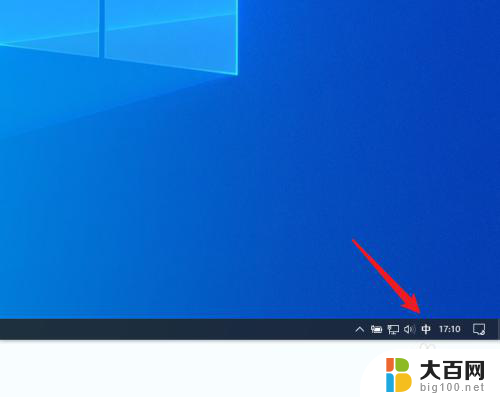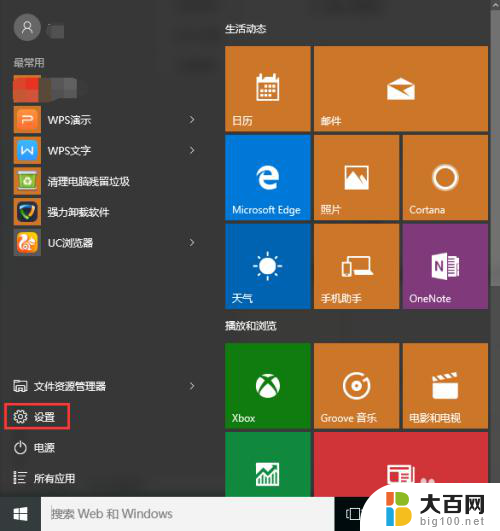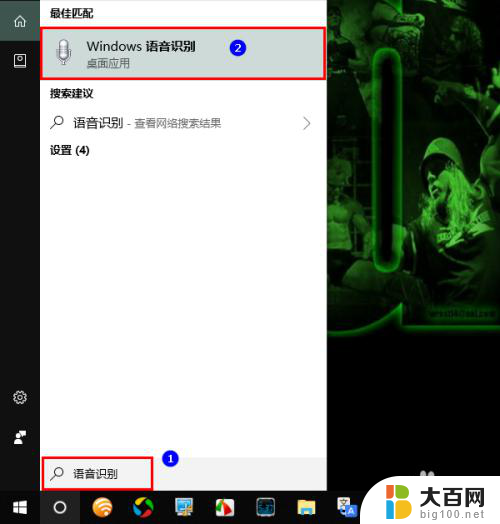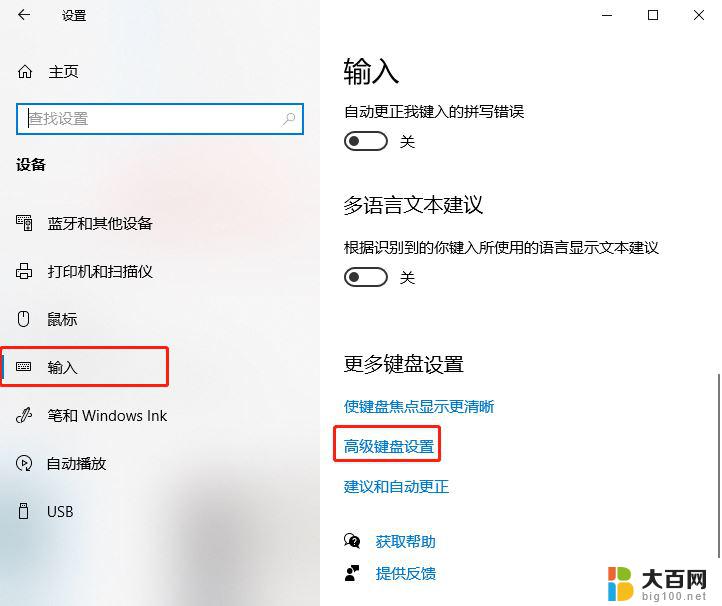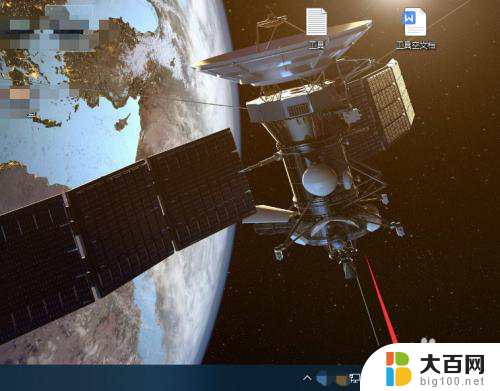输入法打字看不到输入的文字 Win10微软拼音输入法候选字不出现
Win10微软拼音输入法是我们日常工作和生活中常用的输入工具,但有时候会出现输入法打字看不到输入的文字或者候选字不出现的情况,给我们的输入体验带来了困扰,在使用输入法时,我们需要注意检查输入法设置和更新,确保输入法的正常运行。同时也可以尝试使用其他输入法或者重启电脑来解决这些问题,保持我们的输入效率和准确性。希望通过这些方法,可以帮助大家更好地应对输入法的异常情况,提高我们的工作和生活效率。
操作方法:
1.使用微软系统自带的输入法输入拼音不显示候选字的,问题如下图所示。输入了全拼,需要按下空格键才能出字,一旦输错,出现的字不是自己想要的
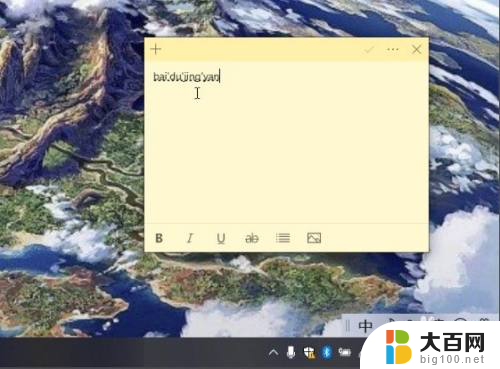
2.解决方式是需要把输入法改回以前的版本即可,在系统桌面右下角。找到输入法[中/英]图标并点击鼠标右键,选择 设置,如下图所示
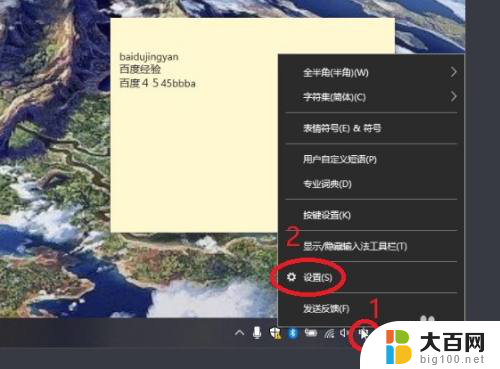
3.在微软拼音输入法,看到“常规”就点击,如下图所示
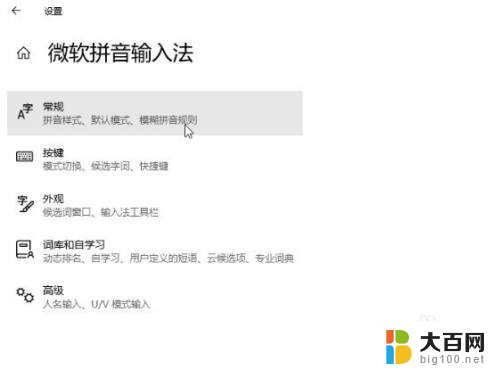
4.使用鼠标滑轮控制页面向下滚动,看到“使用以前版本的微软拼音输入法”开关就点击。弹出更改输入法版本提示,点击确认,如下图所示
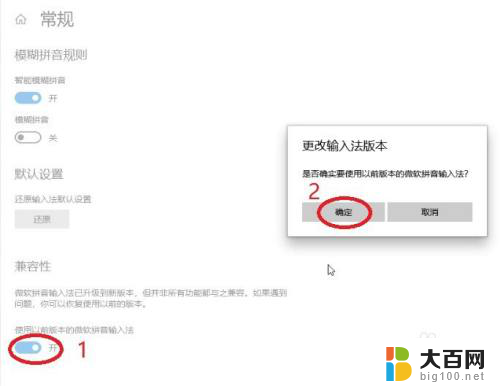
5.使用以前版本的微软拼音输入法”开关变成开启后,试着在文本输入框输入看看,如下图所示,输入拼音有显示候选字,解决完成
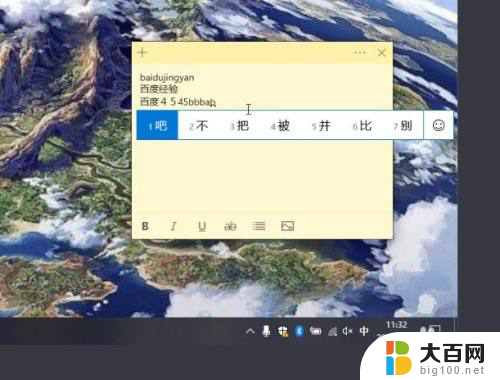
以上就是输入法打字看不到输入的文字的全部内容,有出现这种现象的朋友不妨根据我的方法来解决吧,希望对大家有所帮助。